Gjenopprette tapte / slettede data fra datamaskin, harddisk, flash-stasjon, minnekort, digitalt kamera og mer.
Ledende og enkle teknikker for å gjenopprette data på Toshiba bærbare datamaskiner
 Oppdatert av Lisa Ou / 08. des 2022 16:30
Oppdatert av Lisa Ou / 08. des 2022 16:30En av de mest håndterbare bærbare datamaskinene er Toshiba. Den har mange innebygde verktøy og funksjoner som hjelper deg med å organisere filer. Denne enheten støtter forskjellige filsystemer, som NTFS, FAT32 og mer. I dette tilfellet har du mange valg for plasseringen av filene dine. Du trenger ikke å formatere filsystemet for å gjøre det kompatibelt.
Imidlertid er det tider når det mangler data på den bærbare datamaskinen. Det er mulig på grunn av menneskelige feil, virusangrep og mer. Hva hvis filene på enheten din mangler? I denne saken må du utføre en Toshiba bærbar gjenoppretting. Heldigvis kan du bruke FoneLab Data Retriever. Den har utrolige funksjoner som du vil oppdage når du leser denne artikkelen.
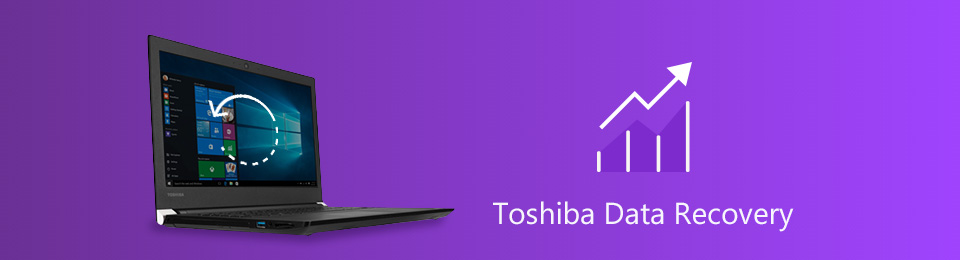

Guide List
Del 1. Er det mulig å gjenopprette en Toshiba bærbar data
Det er mange grunner til at du mistet data på den bærbare Toshiba-maskinen. Det er mulig at du feilaktig formaterer harddisken. Harddiskkorrupsjon, systemkrasj og strømbrudd er også noen av årsakene. Til tross for disse årsakene er det mulig å gjenopprette data på din Toshiba bærbare datamaskin. Du kan bruke de innebygde verktøyene til denne enheten for å oppnå de beste resultatene. Du kan også bruke det beste datagjenopprettingsverktøyet. Imidlertid vil denne delen av artikkelen vise deg hvordan du gjenoppretter en Toshiba-bærbar datamaskin ved hjelp av de innebygde verktøyene. Senere vil du vite metodene for å hente dataene dine.
Måte 1. Bruk Toshiba bærbar papirkurv
Å bruke papirkurven til å gjenopprette dataene dine er den enkleste måten. Du trenger bare å finne eller starte den på enheten din. Likevel må du være forsiktig. Du kan slette filene permanent i stedet for å hente dem. For å unngå at det skjer, her er trinnene.
Trinn 1Finn Recycle Bin på skrivebordet til din bærbare Toshiba.
Merk: Hvis verktøyet ikke er på skrivebordet ditt, kan du klikke på Windows Søk Bar. Etter det, skriv inn Recycle Bin på søkefeltet. Når den vises, klikker du på Åpen knappen for å starte den.
Trinn 2Finn filene du ønsker å ta tilbake. Når du finner dem, høyreklikker du på filen du foretrekker. Det vil være en popup på skjermen, og klikk deretter på Gjenopprette knapp.
Trinn 3Den vil automatisk gjenopprette filene i den opprinnelige mappen før du sletter dem. Du kan kopiere eller flytte filene, avhengig av dine preferanser.
Måte 2. Se etter filer i filhistorikk
Filhistorikk-sikkerhetskopier av skrivebordsmapper, musikk, bilder, videoer og mer. I dette tilfellet kan du hente eller gjenopprette filer ved hjelp av dette verktøyet. Gå videre hvis du vil vite trinnene for å gjenopprette dataene dine.
Trinn 1Samme med papirkurven, gå til Windows-søkefeltet. Du vil se søkefeltet nederst i verktøyet File History. Etterpå klikker du på Gjenopprett filene dine med filhistorikk knappen, vil mappen starte på Toshiba-skjermen.
Trinn 2Du vil se de slettede filene på enheten din i mappene. Alt du trenger å gjøre er å velge mappene du vil hente.
Trinn 3For å hente filene tilbake og gjenopprette dem, klikk på Gjenopprette knapp. I dette tilfellet kan du se dataene du behandler på deres opprinnelige plassering.
Bruk av disse feilsøkingsveiledningene vil hjelpe deg å nå de beste målene. Vil du raskt utføre gjenoppretting av ekstern harddisk fra Toshiba og andre enheter? Gå videre for å lære den beste metoden for å gjenopprette Toshiba bærbare PC og HDD. Det er det beste datagjenopprettingsverktøyet.
Del 2. Beste Toshiba bærbare datagjenoppretting - FoneLab Data Retriever
Utilsiktede slettinger, feil bruk av hurtigtaster og mer på den bærbare Toshiba-maskinen din kan føre til at du mister noen av filene dine. Det er flere mulige årsaker til tap av data på enheten din. Før dette skjer, trenger du bare å forberede deg selv, som å sikkerhetskopiere filene. FoneLab Data Retriever kan hjelpe deg med gjenopprettingsdisken til Toshiba bærbare datamaskiner eller intern lagring. Denne programvaren støtter mange enheter, inkludert harddisker, flash-stasjoner, flyttbare stasjoner osv. Det er det beste verktøyet å bruke hvis du tror du mistet filene dine fra datamaskinen eller eksterne drivere på grunn av et virusangrep. Den henter data fra forskjellige scenarier, som virusangrep, uventede operasjoner og mer. Nedenfor er et eksempel for å vise deg hvordan du bruker den til å gjenopprette data fra Toshiba HDD.
FoneLab Data Retriever - Gjenopprett tapte / slettede data fra datamaskin, harddisk, flash-enhet, minnekort, digitalkamera og mer.
- Gjenopprett bilder, videoer, kontakter, WhatsApp og mer data med letthet.
- Forhåndsvis data før gjenoppretting.
Trinn 1Klikk på Gratis nedlasting knappen for å bruke den beste Windows gjenopprettingsverktøy. Den er plassert på venstre side av hovedgrensesnittet. Nedlastingsprosessen vil vare i noen sekunder, og vennligst vent på den, og sett deretter opp verktøyet på din Toshiba bærbare datamaskin. Installer den etterpå, start den og kjør den umiddelbart.
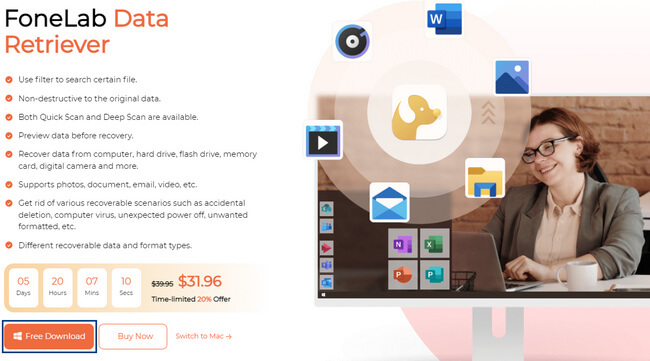
Trinn 2Merk av for alle filtypene du vil skanne på toppen av verktøyet. Du må velge alle filene du vil hente. Du vil se Hard Disk Drive or Flyttbare stasjoner delen i midten av programvaren. Av denne grunn kan du skanne din Toshiba HDD. Uansett, velg navnet på stasjonen du vil bruke. Etterpå klikker du på Skanne for å finne Toshiba-filene dine.
Merk: Hvis du er usikker på typen og plasseringen av dataene dine, kan du velge dem alle. Du kan også velge Recycle Bin knappen nederst eller andre steder tilsvarende. I dette tilfellet vil du ha sjansen til å finne dine tapte data på mange steder.
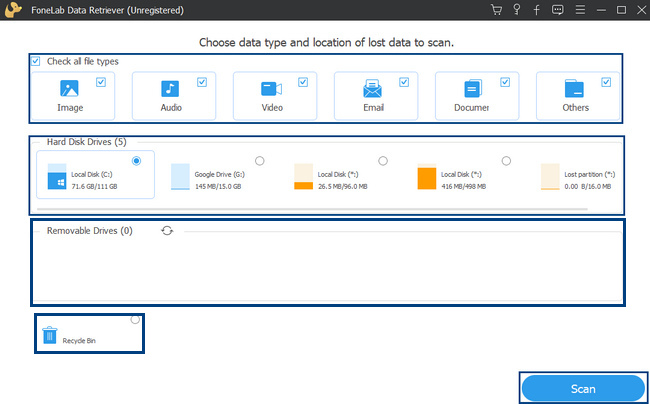
Trinn 3Verktøyet vil vise deg antall filer det fant. Den vil også vise deg tiden den brukte for å skanne stasjonene dine. Resultatene for de tapte filene vises etter skanneprosessen. Hvis resultatet ikke tilfredsstiller deg, klikker du på Dypt Søk knappen i øverste hjørne. Det vil ta flere sekunder, men gir deg de beste resultatene.
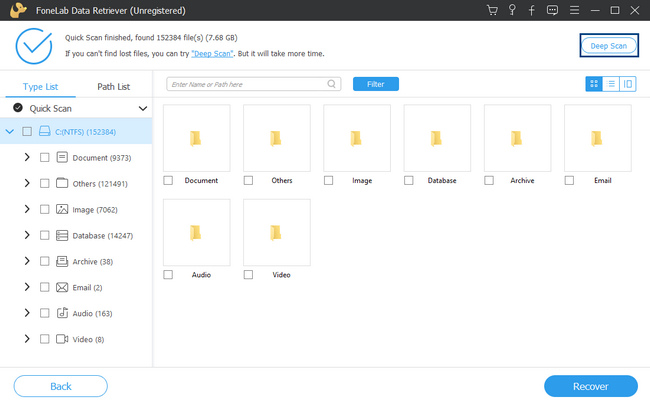
Trinn 4På venstre side av datagjenopprettingsverktøyet vil du se filsystemet du bruker. Du vil også se mappene og antall data den inneholder. Klikk på mappene slik at dataene deres vises på riktig del. Klikk på dataene du vil hente, og verktøyet vil merke av i boksen under dem. Det avhenger av oppføringsmodusen du velger. Du kan velge Thumbnail, Listeog Innhold moduser.
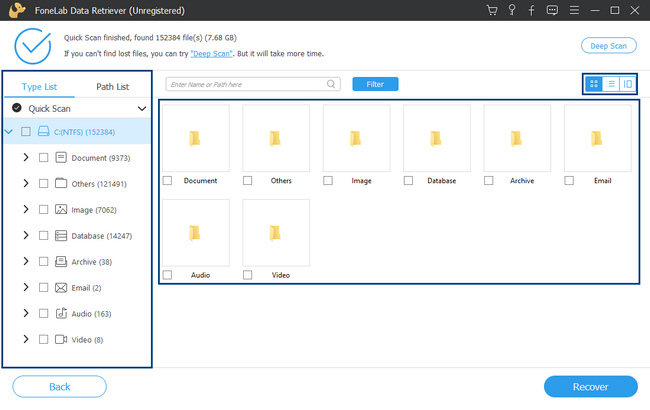
Trinn 5Når dataene er klare til å hentes, klikker du på Gjenopprette knapp. Etter prosessen kan du se de tapte eller slettede filene på den bærbare Toshiba-bæreren eller -stasjonene.
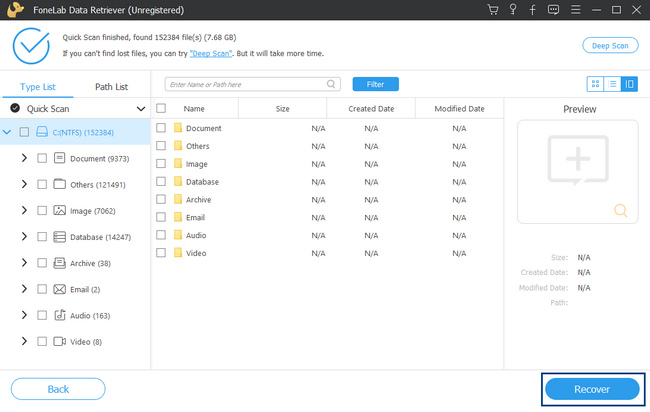
FoneLab Data Retriever - Gjenopprett tapte / slettede data fra datamaskin, harddisk, flash-enhet, minnekort, digitalkamera og mer.
- Gjenopprett bilder, videoer, kontakter, WhatsApp og mer data med letthet.
- Forhåndsvis data før gjenoppretting.
Del 3. Vanlige spørsmål om Toshiba Laptop Data Recovery
1. Er Toshiba bra når du gjenoppretter dataene?
Ja, Toshiba er bra når den utfører gjenopprettingsprosessen. Du kan bruke dens innebygde verktøy. I tillegg vil det ikke forsinke hvis du bruker et datagjenopprettingsverktøy.
2. Hva er den beste programvaren for datagjenoppretting på ekstern harddisk?
Det beste datagjenopprettingsverktøyet for ekstern harddisk er FoneLab Data Retriever. Den støtter denne enheten, inkludert minnekort, datamaskiner, bærbare datamaskiner og mer. Hvis du vil oppleve dette ledende verktøyet, kan du laste det ned på din bærbare Toshiba.
Det er mange sannsynlige måter å gjenopprette dataene dine på en bærbar Toshiba. Enheten har innebygde verktøy hvis du ikke vil laste ned et datagjenopprettingsverktøy. Men, FoneLab Data Retriever er et verktøy du ikke vil nøle med å bruke. Den har funksjoner som er håndterbare for en nybegynner som deg! For å oppleve dette utmerkede gjenopprettingsverktøyet, bruk det nå!
FoneLab Data Retriever - Gjenopprett tapte / slettede data fra datamaskin, harddisk, flash-enhet, minnekort, digitalkamera og mer.
- Gjenopprett bilder, videoer, kontakter, WhatsApp og mer data med letthet.
- Forhåndsvis data før gjenoppretting.
